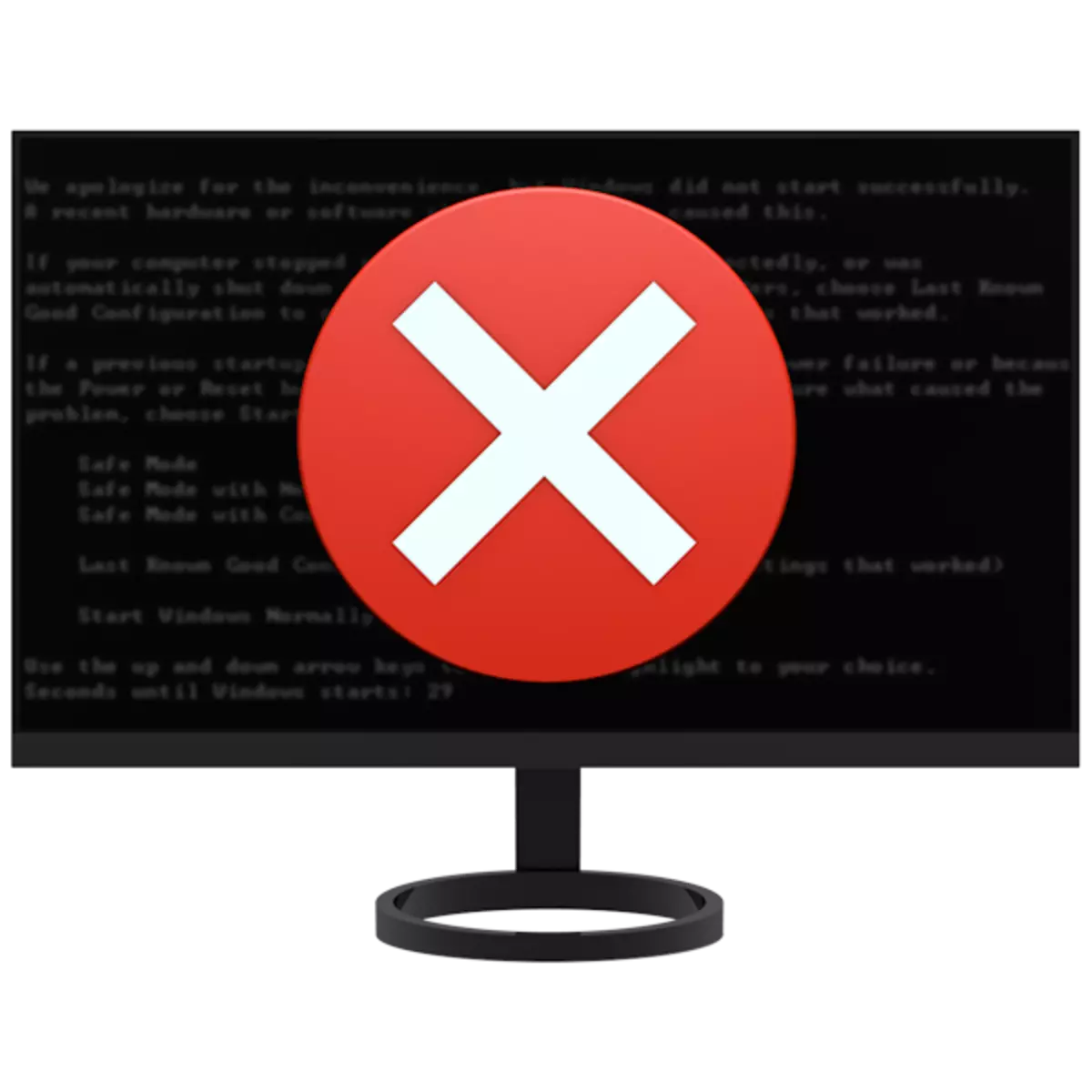
Gereelde OS updates help om verskillende dele van sy verskillende komponente, bestuurders en sagteware bevat. Soms wanneer updates in Windows, daar mislukkings, wat lei nie net tot foutboodskappe, maar ook 'n volledige verlies van prestasie. In hierdie artikel sal ons praat oor hoe om op te tree in 'n situasie waar die stelsel weier om te begin nadat die volgende update.
Windows 7 nie begin nadat die update
Sulke gedrag van die stelsel is te danke aan 'n globale faktor - foute by die installering van updates. Hulle kan veroorsaak word deur onverenigbaarheid, skade aan die boot record of die optrede van virusse en anti-virus programme. Volgende, gee ons 'n reeks maatreëls om hierdie probleem op te los.Oorsaak 1: Ongelisensieerde Windows
Tot op datum, die netwerk wat jy kan 'n groot aantal verskillende seerower Windows gemeentes vind. Hulle is natuurlik goed in hul eie manier, maar het nog 'n groot nadeel. Dit is die voorkoms van probleme by die verrigting van 'n paar aksies met stelsel lêers en instellings. Die nodige komponente kan eenvoudig "cut" van die verspreiding of vervang deur nie-oorspronklik wees. As jy een van hierdie gemeentes het, is daar drie opsies hier:
- Verander vergadering (nie aanbeveel nie).
- Gebruik die Windows lisensie Distribution vir skoon installasie.
- Gaan na die besluite hieronder en dan heeltemal die stelsel werk te laat vaar deur die draai die ooreenstemmende funksie in die instellings.

Lees meer: Hoe om updates te skakel op Windows 7
Oorsaak 2: Foute by die installering van updates
Dit is die hoofoorsaak van die probleem vandag, en in die meeste gevalle die instruksies help oplos. Om te werk, sal ons 'n installasie medium (skyf of flash drive) met "sewe" nodig het.
Lees meer: Installeer Windows 7 met behulp van die Boot Flash Drive
Eerstens moet jy kyk of die stelsel begin in "veilige modus". As die antwoord positief is, sal dit baie makliker wees om die situasie reg te stel. Ons laai en die herstel van die stelsel met 'n standaard instrument om die toestand waarin dit was voor die update. Om dit te doen, is dit genoeg om 'n punt met die toepaslike datum kies.
Lees meer:
Hoe om die veilige modus van Windows betree 7
Hoe om Windows 7 te herstel
As daar is geen herstel punte of "veilige modus" is nie beskikbaar, gewapen met 'n installasie draer. Ons is redelik eenvoudig, maar vereis verhoogde taak: jy nodig het om probleem updates met behulp van die "command line" te verwyder.
- Ons laai die rekenaar uit die flash drive en wag vir die begin venster van die installasie program. Volgende, kliek op die SHIFT + F10 sleutel kombinasie, waarna die konsole oopmaak.

- Volgende, moet jy om te bepaal watter een van die skyf partisies die "Windows" gids, dit is, gemerk as sistemiese sluit. Sal ons help in hierdie span
Dir.
Na dit, jy nodig het om 'n geskatte brief van die skeiding voeg met 'n dubbelpunt en druk enter. Byvoorbeeld:
Dir E:
As die konsole nie die "Windows" gids op hierdie adres nie op te spoor, probeer om ander briewe tik.

- Die volgende opdrag sal 'n lys van updates in die stelsel geïnstalleer vertoon.
Dec / Image: E: \ / Get-pakkette
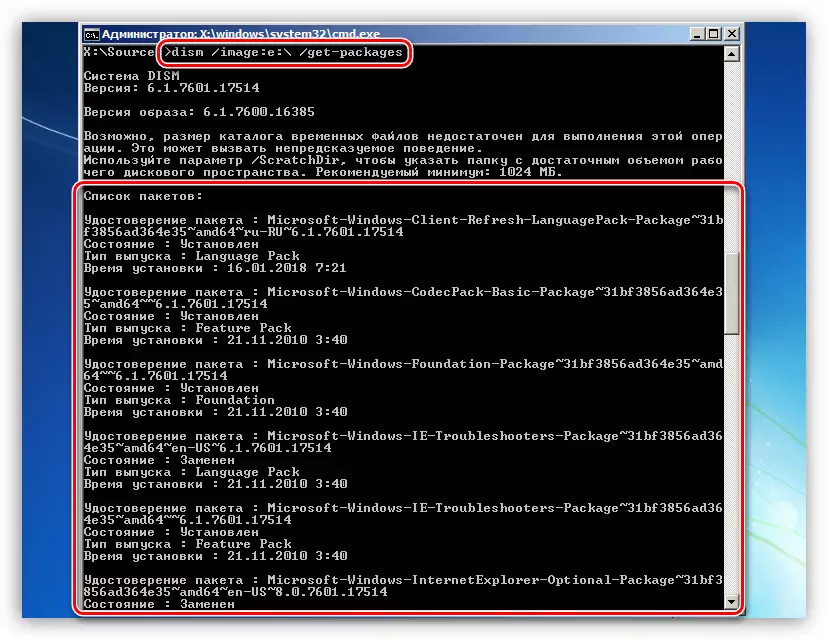
- Ons loop deur die updates lys en vind dat ingestel is voor die mislukking gebeur. Kyk maar na die datum.
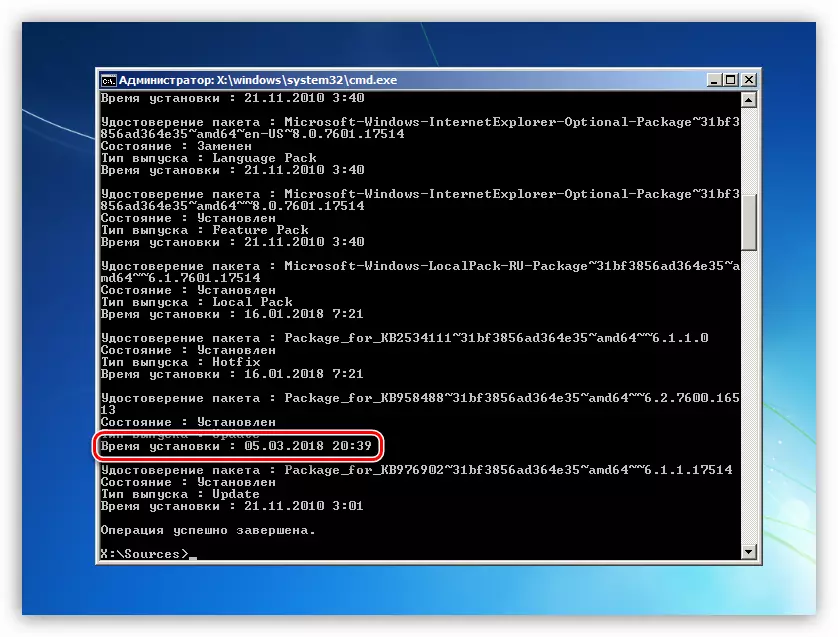
- Nou ken ons die naam van die werk, soos in die kiekie, saam met die woorde "pakket sertifikaat" (daar sal geen ander manier wees), en dan is alles in die knipbord te kopieer deur te druk PCM.
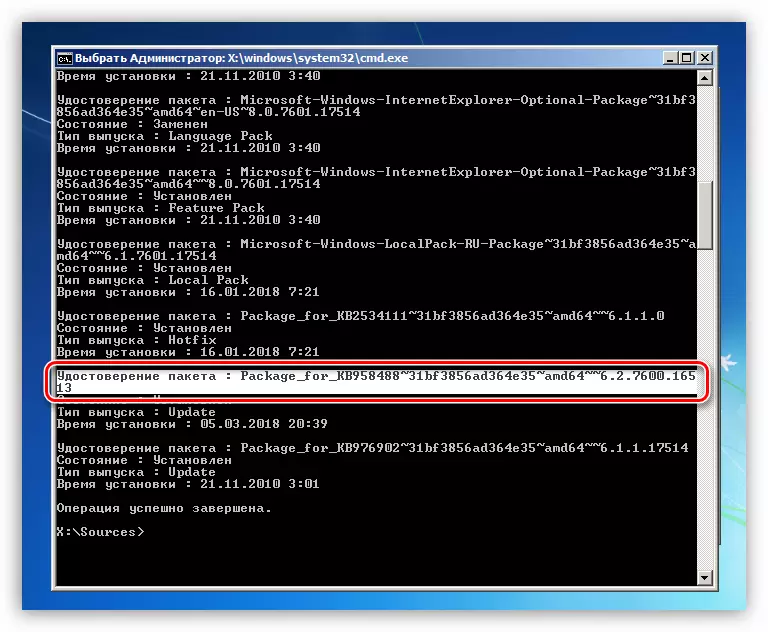
- Weereens, druk die regterkant muis knoppie, die inbring kopieer na die konsole. Sy sal onmiddellik 'n fout gee.
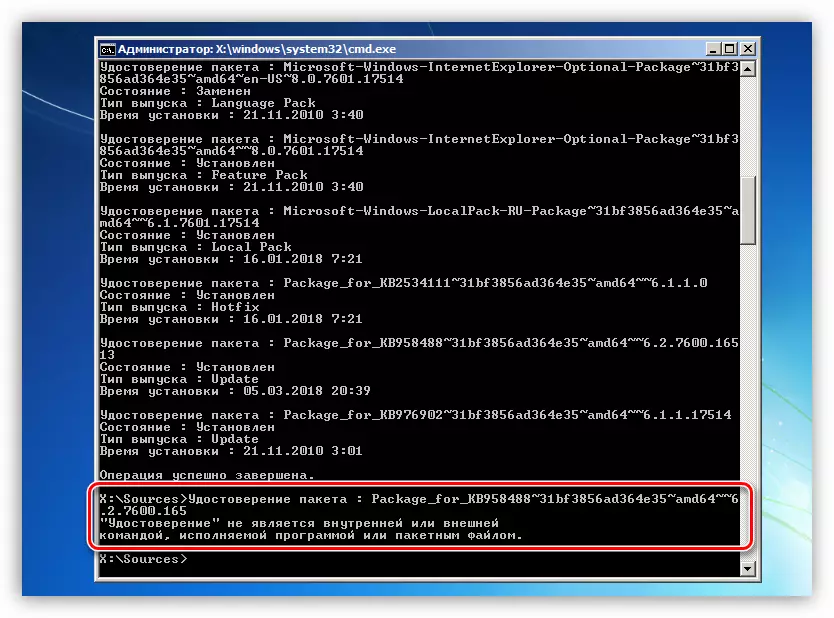
Klik op die Up sleutel (pyl). Die data sal weer by die "Command Line". Ons kyk of alles reg is ingevoeg. As iets ontbreek, by te voeg. Dit is gewoonlik nommers aan die einde van die naam.

- Werk die pyle, skuif na die begin van die lyn en verwyder die woord "pakket sertifikaat" saam met 'n kolon en ruimtes. Daar moet net 'n naam wees.

- Voer die opdrag om die begin van die lyn
DISM / Image: E: \ / Verwyder-pakket /
Dit moet ongeveer die volgende (jou pakket kan anders genoem word):
DISM / Image: E: \ / Verwyder-pakket /packagename:package_for_kb2859537~31bf8906ad456e35~x86
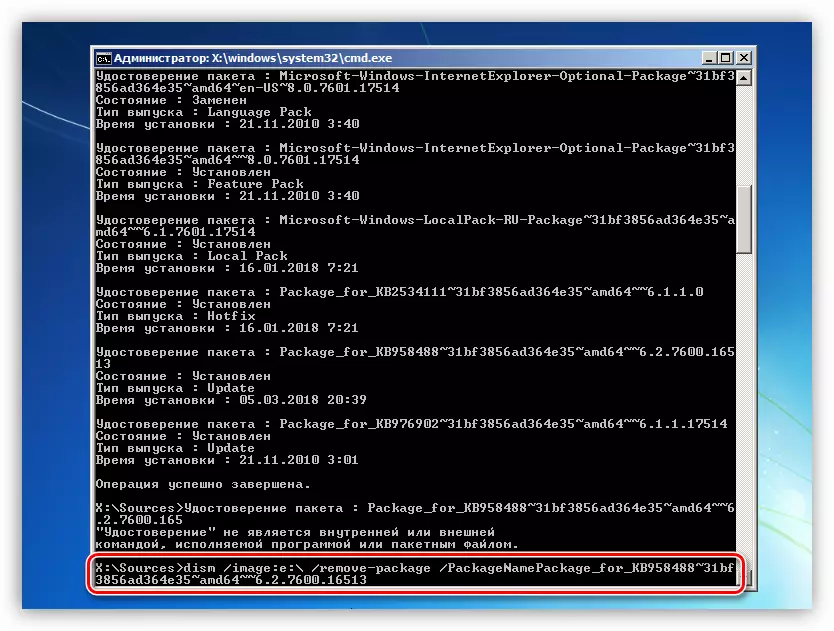
Klik Enter. Werk verwyder.

- Op dieselfde wyse, vind ons en verwyder ander updates met die ooreenstemmende installasie datum.
- Die volgende stap is om die gids met afgelaai updates skoon te maak. Ons weet dat die stelsel partisie stem ooreen met die letter E, so die span sal lyk:
RMDIR / S / V E: \ Windows \ SoftWaredistribution
Met hierdie optrede, ons heeltemal verwyder die gids. Dit sal dit herstel na die laai, maar die lêers sal uitgewis word.

- Herlaai die masjien uit die hardeskyf en probeer om Windows te hardloop.
Daarom 3: Kwaadwillige programme en Antivirus
Ons het reeds hierbo wat verander komponente en stelsel lêers teenwoordig in seerower gemeentes kan wees geskryf. Sommige antivirus programme kan verband hou met hierdie uiters negatiewe en blok of selfs verwyder problematies (uit hul oogpunt) elemente. Ongelukkig, as Windows nie gelaai word, is dit onmoontlik om niks te doen nie. Jy kan net die herstel van die werking van die stelsel volgens die instruksies bo en draai af van die antivirus. In die toekoms, kan dit nodig wees om die gebruik daarvan heeltemal te laat vaar of nog vervang die verspreiding.
Lees meer: Hoe om die antivirus af te skakel
Virusse op te tree in ongeveer dieselfde, maar hulle doel is om die stelsel beskadig. Daar is baie maniere om die rekenaar uit peste skoon te maak, maar ons is net geskik een - met behulp van die boot flash drive met 'n antivirus program, byvoorbeeld, Kaspersky Rescue Disk.
Lees meer: Die skep van 'n boot flash drive met Kaspersky Rescue Disk 10
Hou in gedagte dat op nie-lisensie gemeentes, kan hierdie proses lei tot 'n volledige verlies van die stelsel prestasie, sowel as data geleë op die skyf.
- Laai 'n rekenaar van die geskape stick, kies die taal met behulp van die pyle op die sleutelbord, en druk enter.
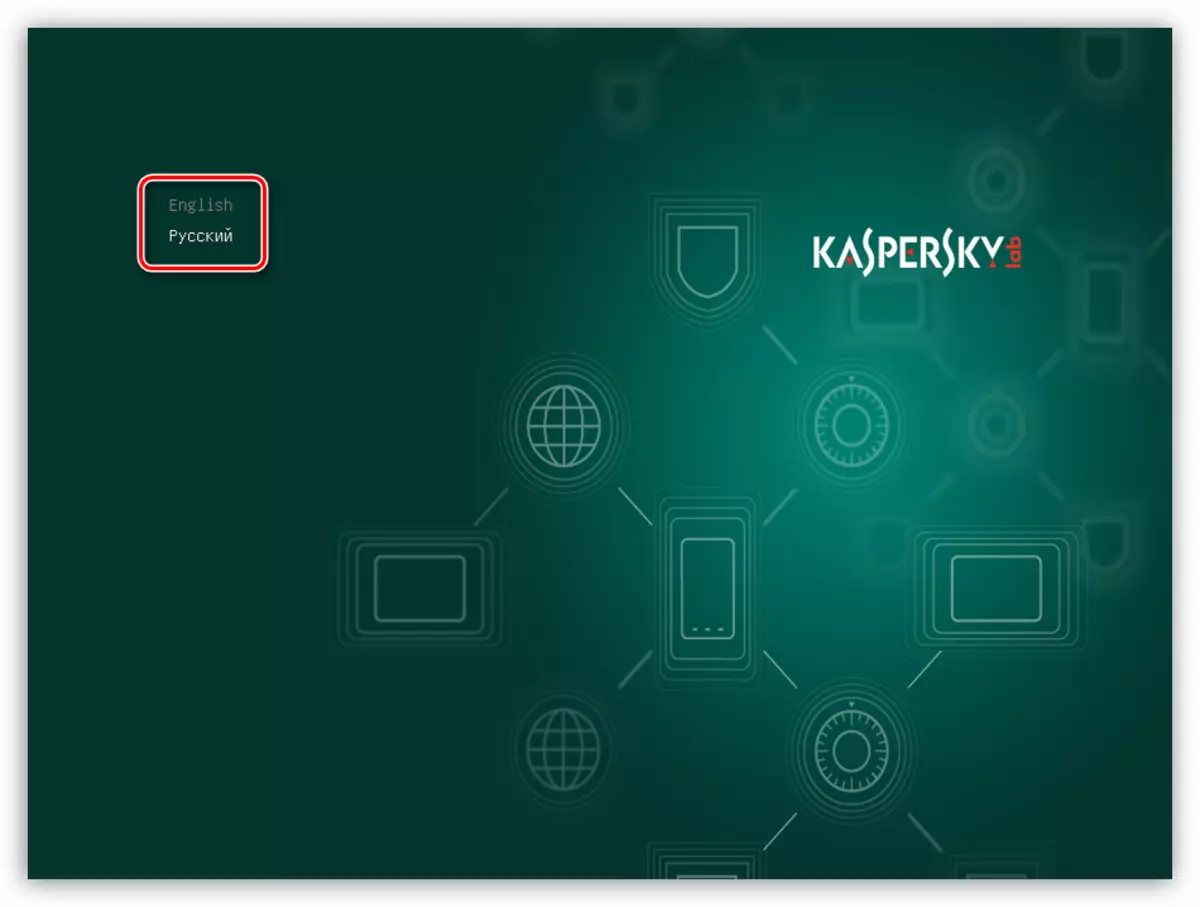
- Ons verlaat die "grafiese modus" en druk die Enter weer.
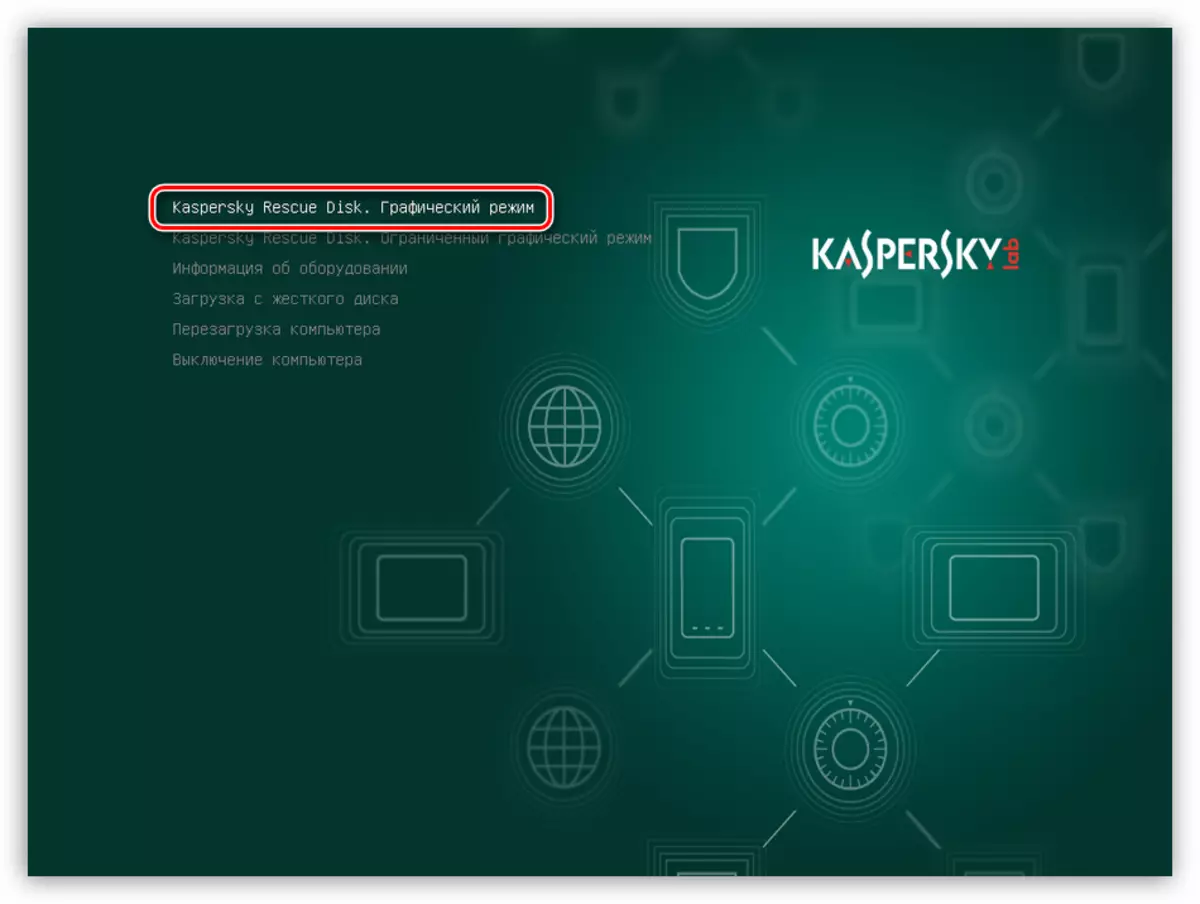
Ons wag vir die program begin.
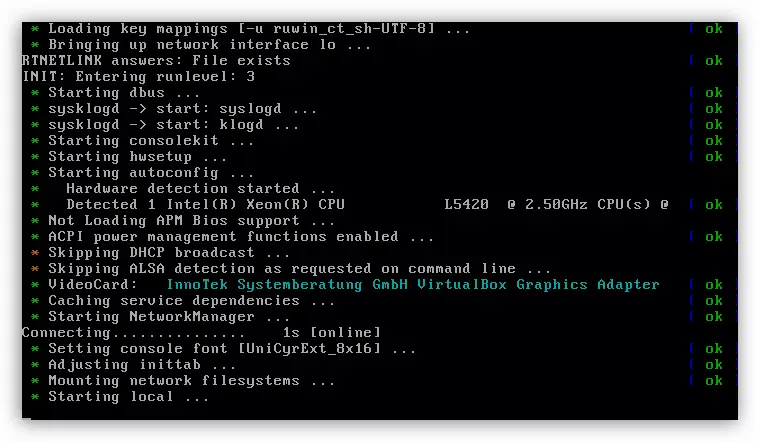
- As 'n waarskuwing blyk dat die stelsel is in die slaap af of sy werk is verkeerd ingevul, klik "Gaan voort".

- Ons aanvaar die bepalings van die lisensie-ooreenkoms.
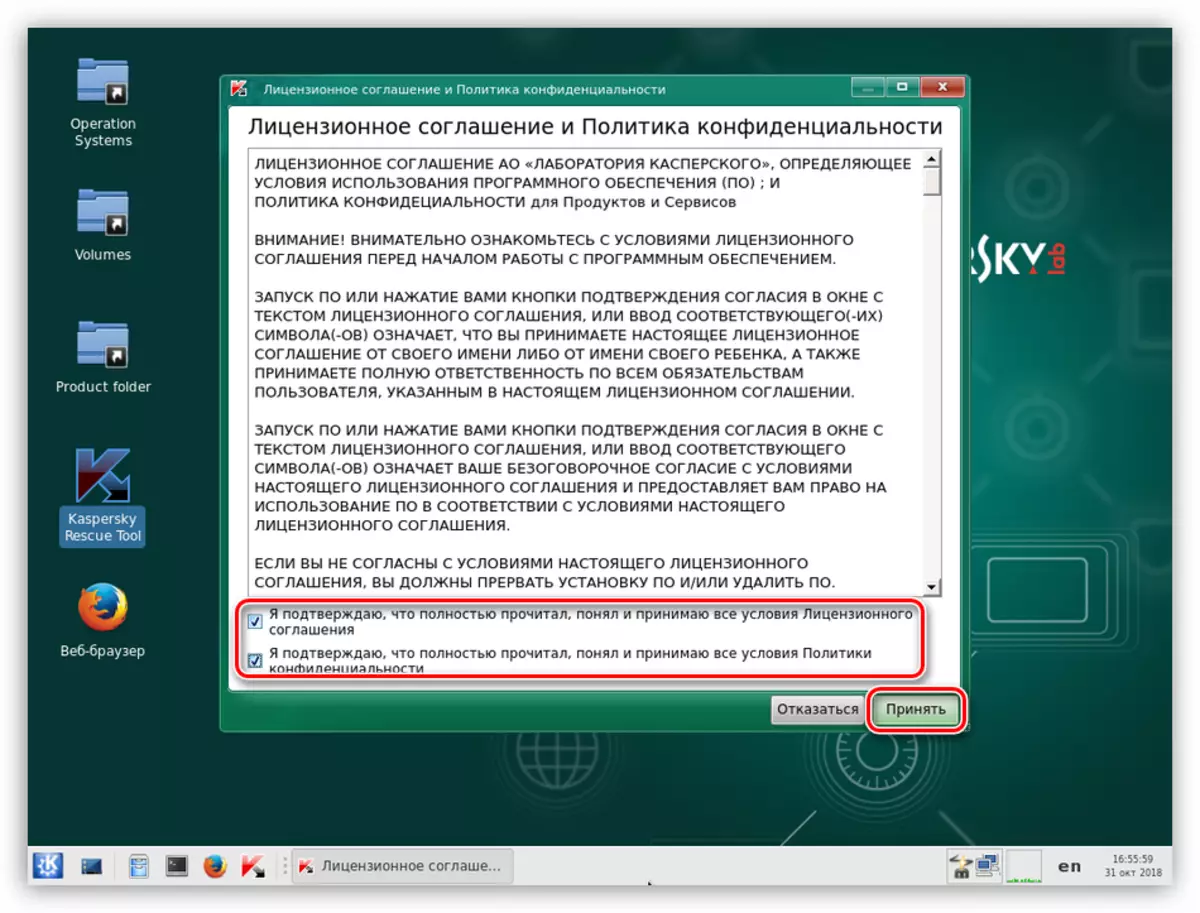
- Volgende, sal die program die anti-virus program van stapel te stuur, in die venster van wat klik "Parameters Verandering".
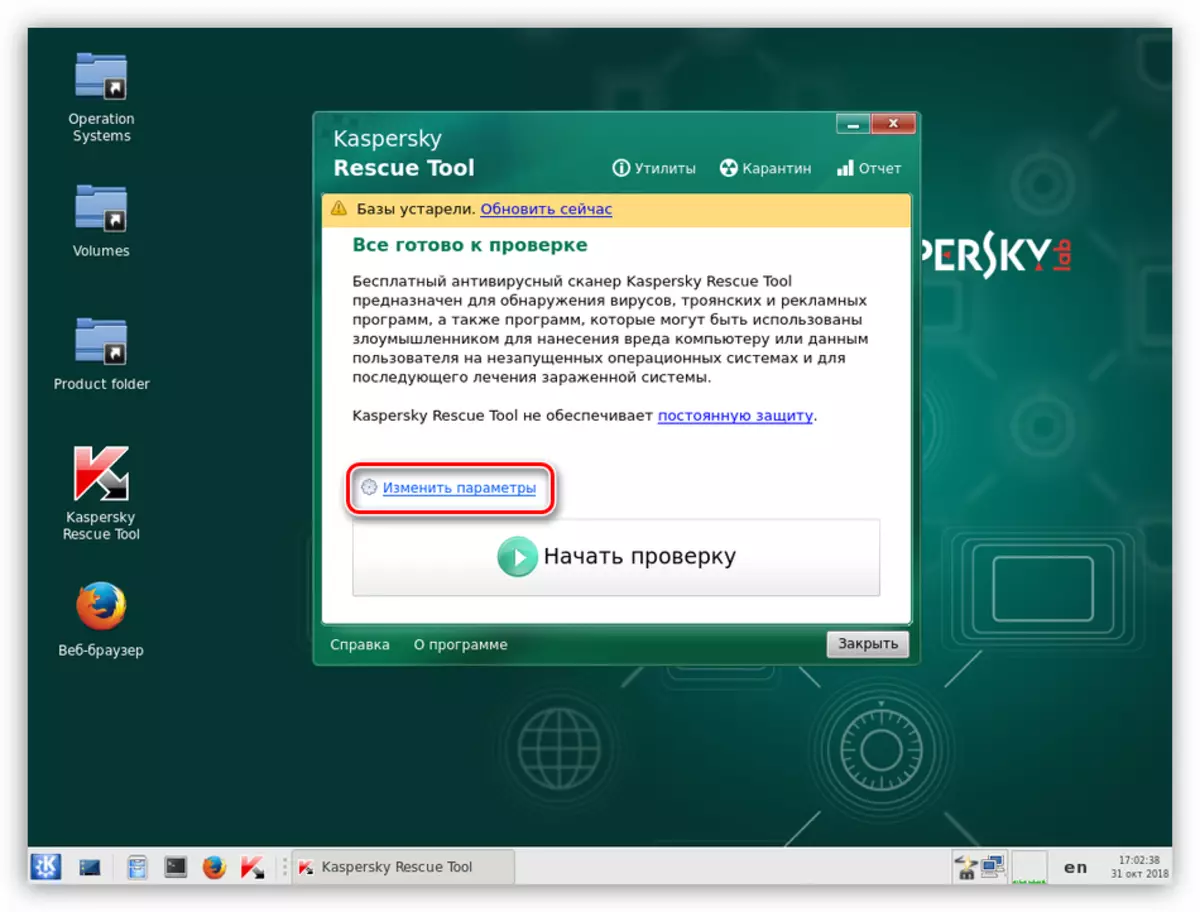
- Ons het al die Daws en klik op OK.
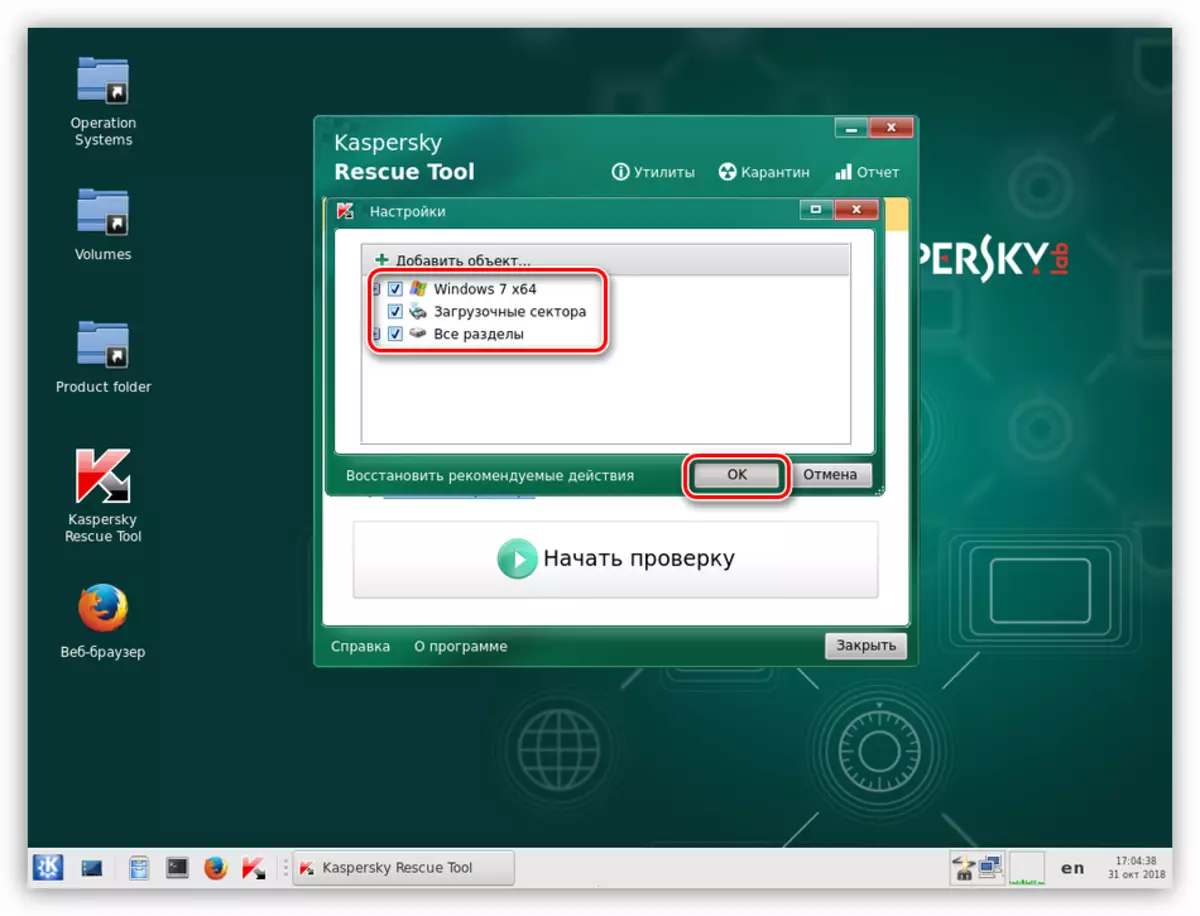
- As die boonste deel van die program koppelvlak toon 'n waarskuwing dat die basisse is verouderd, kliek op "update nou". Jy sal nodig hê om toegang tot die Internet.

Ons wag vir die einde van die aflaai.
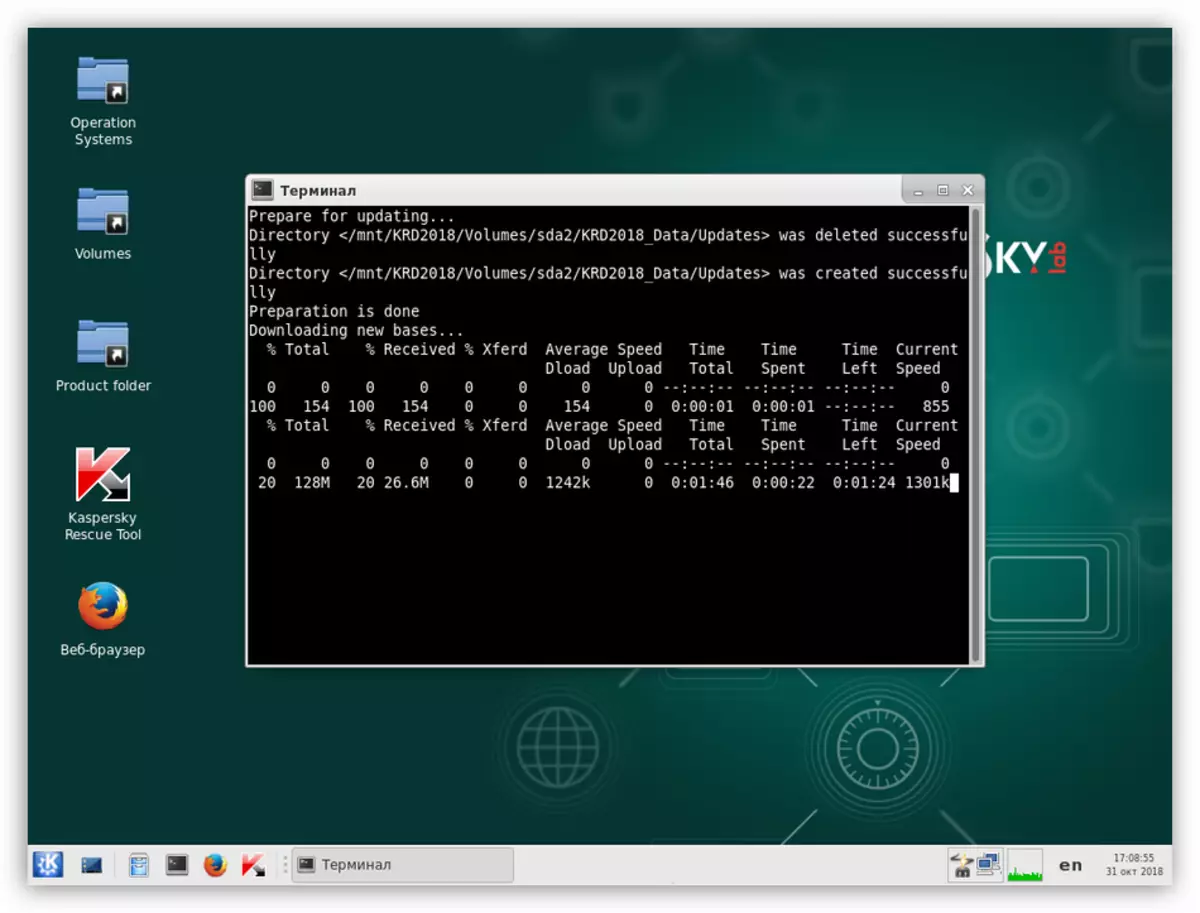
- Na re-aanvaarding van die lisensie voorwaardes en inisialisering, kliek op die "Start Check" knoppie.
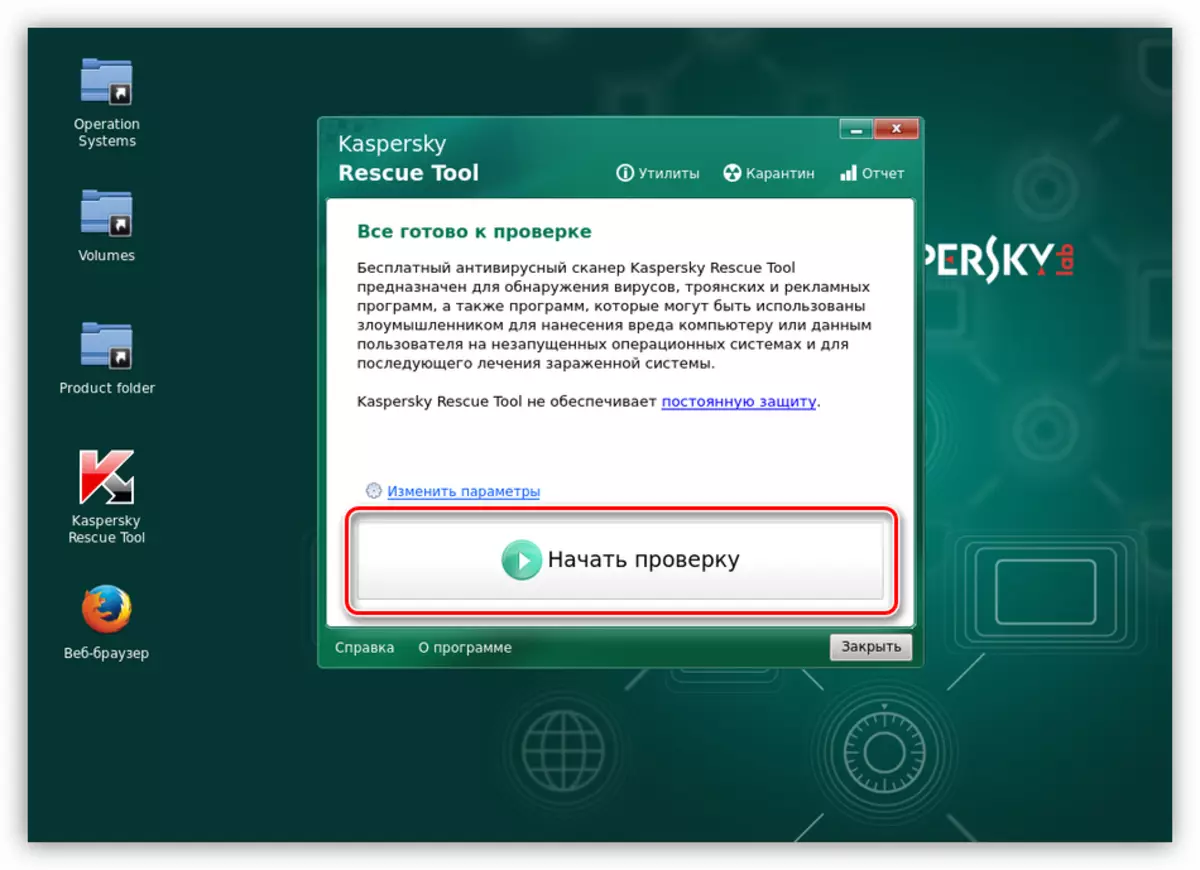
Ons wag vir die uitslae.

- Klik op die knoppie "Neutraliseer alles", en dan "Gaan voort".
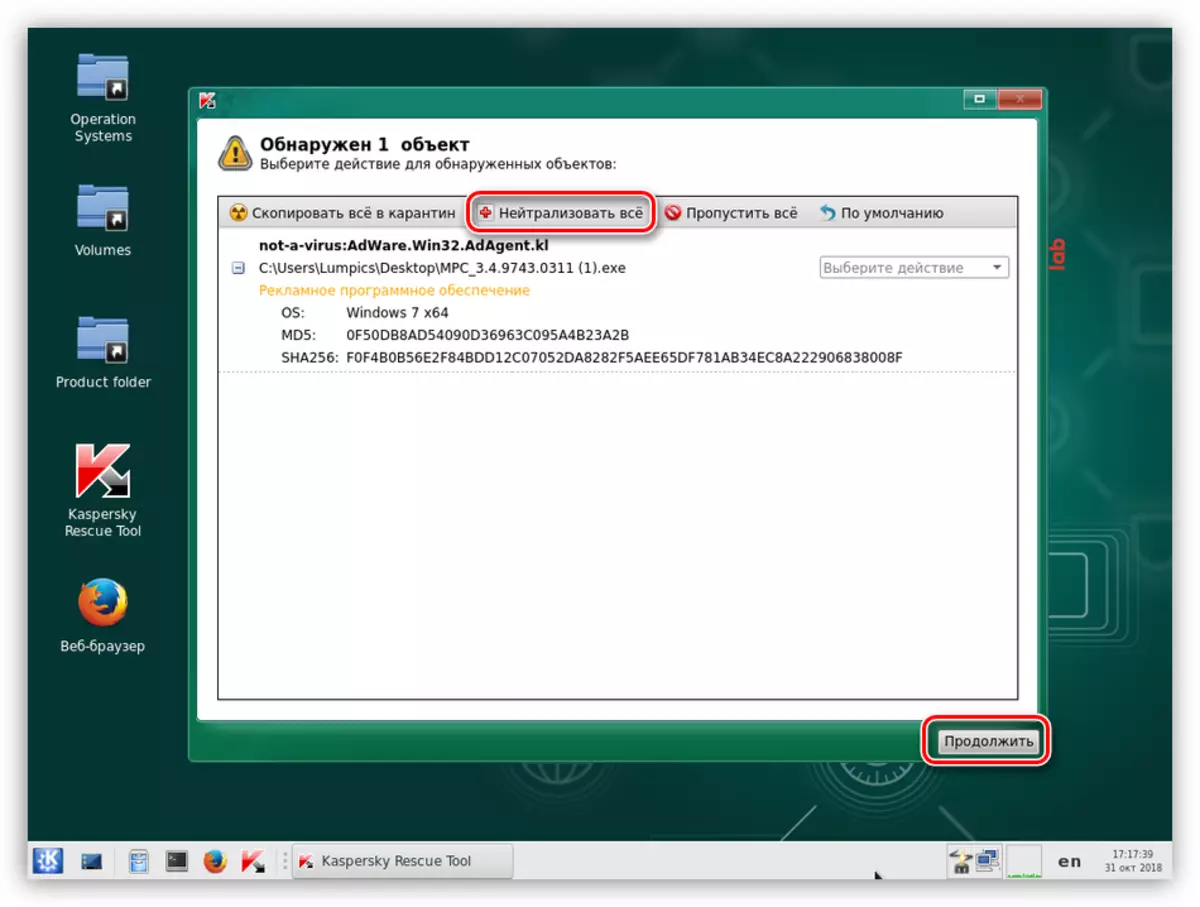
- Ons kies behandeling en uitgebreide skandering.
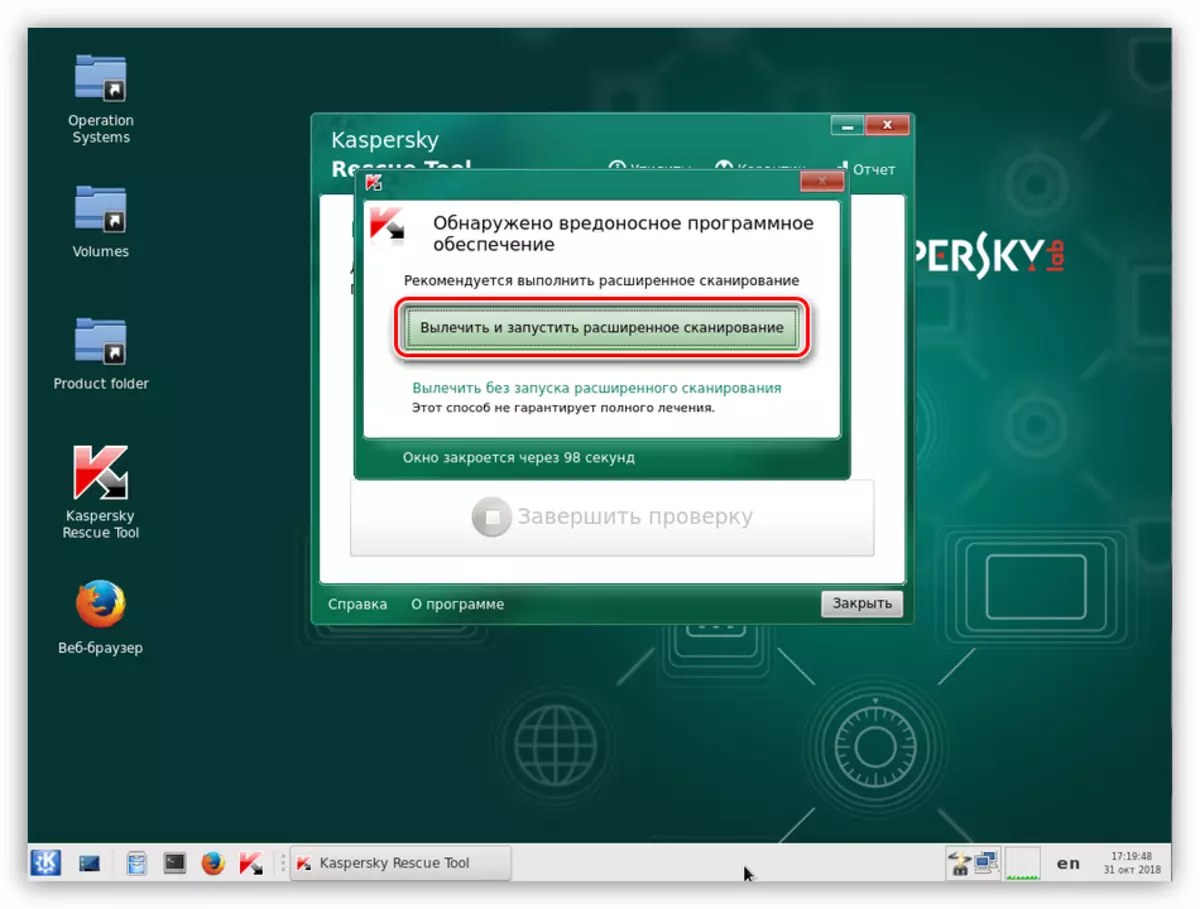
- Na voltooiing van die volgende tjek, herhaal ons die aksies om verdagte elemente te verwyder en die rekenaar herlaai.
Op sigself, sal die verwydering van virusse nie help om die probleem op te los, maar sal een van die redes dat dit veroorsaak uit te skakel. Na hierdie proses, wat jy nodig het om voort te gaan om die stelsel of die verwydering van updates te herstel.
Afsluiting
Die herstel van die prestasie van die stelsel na onsuksesvolle update - die taak is triviaal. Die gebruiker wat met so 'n wanfunksionering gebots sal moet aandag en geduld te toon tydens die uitvoering van hierdie proses. As niks gehelp, dit is die moeite werd om te dink oor die verandering van die Windows Distribution en installeer die stelsel.
